iPhone X, Xr, Xs, Xs Max là những dòng smartphone thời thượng, đẳng cấp rất được người dùng ưa chuộng của Apple với tính năng bảo mật Face ID hiện đại. Tuy nhiên, đôi khi vẫn có nhiều trường hợp bị lỗi Face ID khiến người dùng khó chịu. Do đó, hôm nay Taochat.vn xin chia sẻ đến các bạn một số lưu ý và cách khắc phục lỗi Face ID trên iPhone X, Xr, Xs, Xs Max đơn giản nhất. Hãy cùng theo dõi nhé!
Tin tức liên quan:
- Cách sửa lỗi iPhone chụp hình ảnh bị nhoè, rung
- Xem thời lượng PIN của các dòng iPhone
- Cách mở iPad bị vô hiệu hoá
- Cách reset iPhone 11, 11 pro, 11 pro max
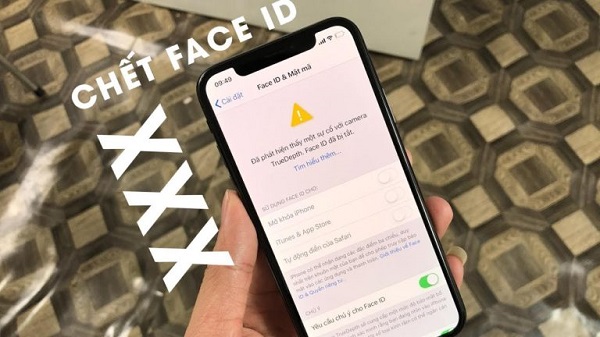
Mục Lục
Một số lưu ý trước khi Fix lỗi Face ID
Khi gặp tình trạng Face ID không hoạt động, bạn cần lưu ý 1 số vấn đề sau:
- Các bạn cần đảm bảo rằng phần máy ảnh TrueDepth không được bao phủ bởi vỏ hoặc kính bảo vệ màn hình. Ngoài ra, không có bụi bẩn che camera trước.
- Chú ý phần mắt, mũi và miệng được hiển thị đầy đủ trước camera TrueDepth.
- Face ID được thiết kế để hoạt động với nhiều kính râm. Tuy nhiên, nếu bạn có đeo kính mát ngăn chặn một số loại ánh sáng, thì hãy bỏ kính ra nhé!
- Cầm iPhone để ở hướng dọc khi sử dụng chế độ dọc. Ở khoảng cách cánh tay hoặc gần hơn (10 – 20inch) khoảng cách từ mặt.
- Còn khi bạn ở bên ngoài dưới ánh sáng mặt trời, thì bạn nên để iPhone không bị ngược sáng.
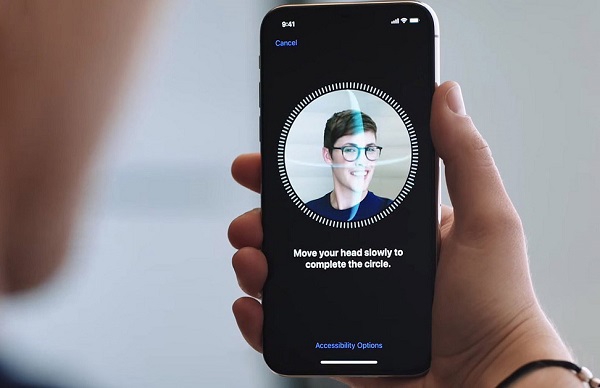
Nếu các vấn đề trên bạn đã làm đúng mà iPhone vẫn bị lỗi Face ID, hãy tiến hành thực hiện ngay các cách dưới đây nhé!
Hướng dẫn cách khắc phục lỗi Face ID trên iPhone X, Xr, Xs, Xs Max
Cách 1. Vệ sinh Sensor trên iPhone
Thử test cảm biến Face ID trên iPhone còn hoạt động và iPhone bị lỗi Face ID. Vào bóng tối bật tính năng auto độ sáng màn hình 2 chiếc iPhone giảm độ sang hoàn toàn sau đó dùng đèn led rọi vào cảm biến Face ID nếu cảm biến Face ID nào còn hoạt động thì sẽ tự tăng độ sáng màn hình.
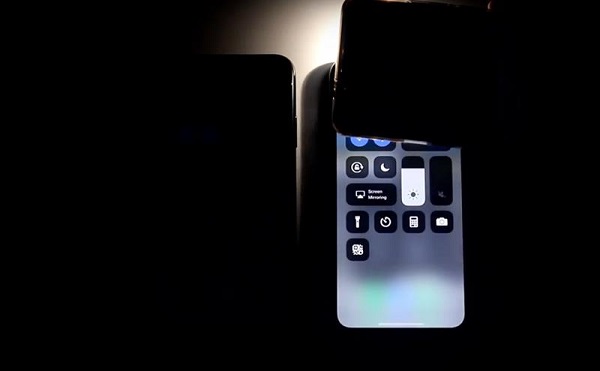
- Bước 1: Sau khi xác định chiếc iPhone bị lỗi cảm biến Face ID thì tiến hành mở máy -> mở socket PIN và sau đó mở socket màn hình.

- Bước 2: Sau đó, các bạn cần mang máy đến kính lúp gắn đèn sáng để phóng to, dùng tăm và dung dịch vệ sinh chuyên dụng để lau chùi Sensor (Chú ý: Phần phía sau màn hình iPhone chỗ che Sensor các bạn cũng sẽ phải vệ sinh thật kỹ vì phần này có những bụi li ti rất nhỏ mà các bạn không hề nhìn thấy được qua kính lúp).

- Bước 3: Cuối cùng, các bạn kiểm tra lại các chân Socket của iPhone và ráp máy lại khởi động nguồn cài đặt lại phần Face ID thì máy đã nhận và hoạt động bình thường.

Cách này chỉ dành cho những người có kỹ thuật và có đầy đủ đồ nghề chuyên dụng và biết cách xử lý. Tránh tùy ý thực hiện để tránh hư hong trầm trọng hơn và rất nguy hiểm.
Cách 2. Mở/ tắt Face ID và khởi động lại iPhone
Đây là cách giúp bạn có thể dễ dàng thực hiện cách sửa lỗi Face ID trên iPhone X, XR, XS, XS Max khi thiết bị đang có triệu chứng không nhận khuôn mặt hay không thể thực hiện cách cài, thiết lập tính năng này. Hãy khởi động lại điện thoại iPhone của các bạn để kiểm tra xem đây có phải là lỗi xung đột phần mềm hay không.
- Bước 1: Đầu tiên, các bạn truy cập mở Settings (Cài đặt) -> Chọn Face ID & Passcode. Tiến hành nhập Mã iPhone.
- Bước 2: Trong phần “Use Face ID FOR“, hãy tắt nút gạt bên cạnh mỗi tùy chọn. Nếu các bạn sử dụng Face ID với ứng dụng của bên thứ 3, hãy nhấn vào Other Apps sau đó tắt nút gạt bên cạnh từng ứng dụng.
- Bước 3: Các bạn tiến hành tắt và khởi động lại iPhone
- Bước 4: Tiếp theo đó, chuyển đến phần Settings (Cài đặt) -> Face ID & Passcode và sau đó bật nút gạt bên cạnh tùy chọn. Ngoài ra, hãy nhấn vào Other Apps rồi bật nút gạt cho mỗi ứng dụng.
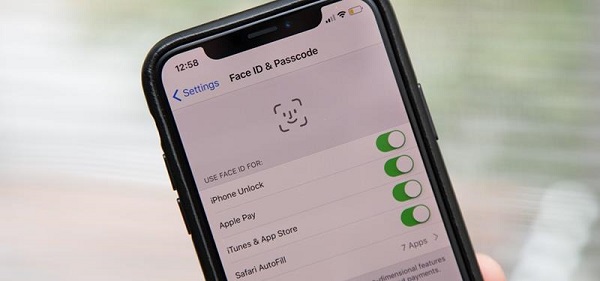
Cách 3. Thiết lập lại Face ID & Passcode
Để có thể cài lại Face ID trên iPhone X, XR, XS, XS Max, các bạn sẽ lần lượt truy cập vào mục:
- Bước 1: Các bạn tiến hành việc truy cập vào ứng dụng Settings (Cài đặt) -> ấn chọn mục tính năng Face ID & Passcode như hình dưới.
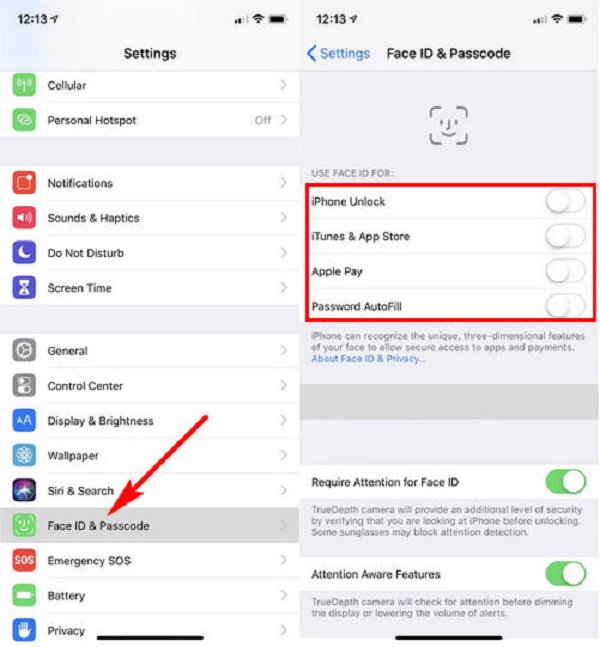
- Lúc này các bạn sẽ cần phải kích hoạt lại tính năng iPhone Unlock và mỗi tùy chọn lại một lần nữa.
- Bước 2: Kiểm tra lại tính năng Face ID bằng cách tắt mở lại thiết bị xem đã khắc phục thành công hay chưa.
- Bước 3: Tiếp theo đó, các bạn hãy vuốt màn hình xuống dưới tìm và ấn chọn mục Reset Face ID (Đặt lại Face ID) để thiết lập lại tính năng mở khóa bằng khuôn mặt trên iPhone X, XR, XS, XS Max của mình.
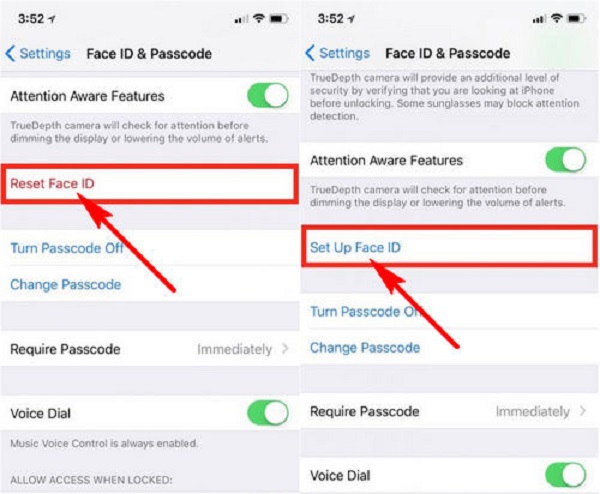
- Sau đó, các bạn sẽ thực hiện ấn chọn Set up Face ID (Thiết lập Face ID)
Cách 4. Đặt lại tất cả cài đặt
Phương án tiếp theo mà các bạn sẽ tìm hiểu để có thể FIX Face ID trên iPhone X, XR, XS, XS Max, đó chính là việc khôi phục cài đặt gốc thiết bị hay còn được biết tới là cách đặt lại tất cả cài đặt.
- Bước 1: Các bạn truy cập vào ứng dụng Settings (Cài đặt) -> lựa chọn mục Cài đặt chung (General) -> tìm kiếm và ấn chọn mục Reset (Đặt lại)
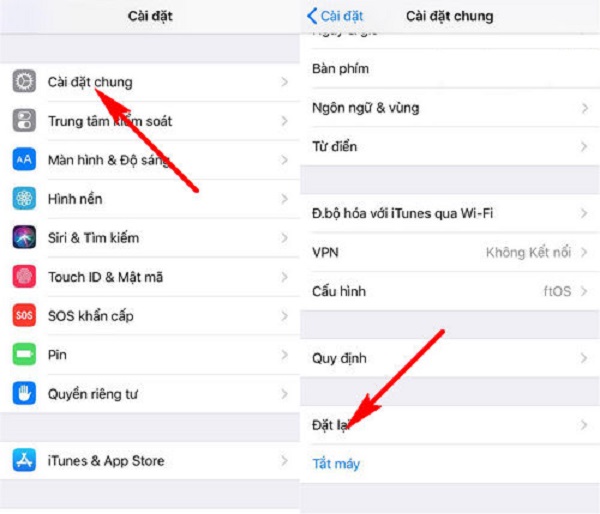
- Bước 2: Lúc này, các bạn sẽ tiếp tục ấn chọn vào mục Delete All Contente & Settings (Xóa tất cả nội dung và Cài đặt) cũng như Delete iPhone (Xóa iPhone) để có thể thực hiện cách đặt lại tất cả cài đặt khắc phục lỗi Face ID trên iPhone X, XR, XS, XS Max
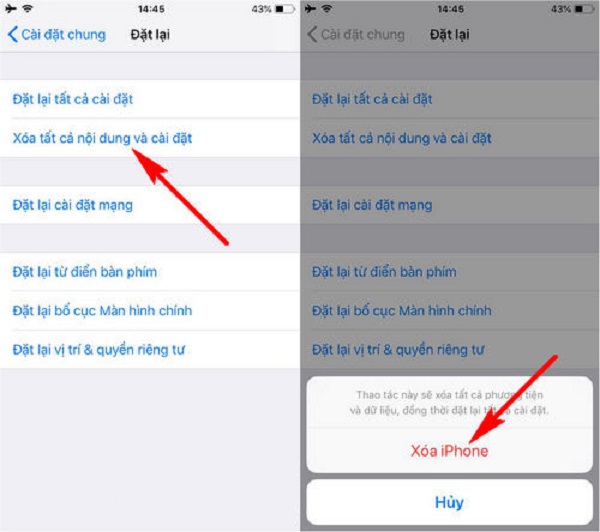
Cách 5. Cập nhật iPhone lên phiên bản iOS mới nhất hiện tại
Cập nhật iOS là cách sửa lỗi Face ID đơn giản nhất. Hơn nữa, Apple tiếp tục tinh chỉnh iOS, cải thiện hiệu suất và loại bỏ các lỗi từ iOS cũ tồn tại. Vì vậy, nó xứng đáng là một giải pháp tốt nhất.
- Mở Settings -> General -> Software Update. Tải xuống và cài đặt phiên bản iOS mới nhất như bình thường.
Nếu áp dụng những cách trên mà vẫn không khắc phục được cho iPhone X, Xr, Xs, Xs Max thì bạn nên liên hệ với phần trợ giúp từ Apple đối với máy còn bảo hành, còn những máy hết bảo hành tất nhiên phần chi phí sẽ có và rất cao hoặc bạn có thể nhờ những cửa hàng uy tín tay nghề cao để sửa chữa.
Trên đây là bài viết tìm hiểu về các bước thực hiện cách sửa lỗi Face ID trên iPhone X, XR, XS, XS Max mà nhiều người đang mắc phải trong thời gian gần đây khi thấy tính năng bảo mật này trên thiết bị của mình không được nhạy như trước kia.
Chúc các bạn thực hiện thành công nhé!
» Tham khảo: Địa chỉ sửa chữa iPhone giá rẻ uy tín tại Đà Nẵng
